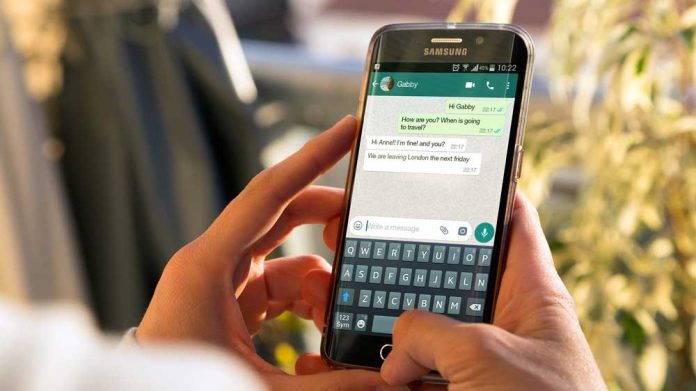Gjør den Instagram app krasjer på telefonen din? Vel, flere Android- og iPhone-brukere har rapportert at Instagram krasjer eller lukkes automatisk mens de laster opp historier, innlegg, blar gjennom hjulene eller prøver å åpne DM. Det kan skje av flere årsaker, men kan enkelt løses gjennom noen enkle feilsøkingstrinn. I denne artikkelen, la oss se på noen raske måter å fikse Instagram-krasjproblemet på Android og iOS .
Relatert | Gjenopprett slettede Instagram-bilder, videoer, hjul og historier
Slik løser du problemet med Instagram-krasj på Android og iOS
Innholdsfortegnelse
- Slik løser du problemet med Instagram-krasj på Android og iOS
- 1. Start telefonen på nytt
- 2. Oppdater Instagram-appen
- 3. Fjern Instagram-hurtigbuffer
- 4. Kontroller gratis lagring
- 5. Avinstaller og installer Instagram på nytt
- 6. Instagram krasjer mens du laster opp innlegg eller historie?
- 7. Gå ut av Beta-programmet
- 8. Sjekk om Instagram er nede
- 9. Andre apper som forårsaker Instagram-krasj
- 10. Oppdater telefonen
- Wrapping Up - Fix Instagram Crashing Issue
1. Start telefonen på nytt
Det første og mest grunnleggende trinnet for å fikse Instagram-krasj er å starte Android eller iPhone på nytt. Å starte telefonen på nytt vil fjerne eventuelle midlertidige feil eller feil, noe som gir appen en ny start. Åpne deretter Instagram igjen for å se om det krasjer eller tvinges til å lukkes. Hvis ja, fortsett med de andre trinnene nedenfor.
hvordan få tilbake Google-kort
2. Oppdater Instagram-appen
Hvis Instagram krasjer på telefonen din på grunn av en periodisk feil eller feil i appen, vil det sannsynligvis løses ved å oppdatere appen til den nyeste versjonen. Android-brukere kan gå til Google Play-butikk for å installere oppdateringen. Samtidig kan iPhone-brukere åpne App Store for å laste ned den nye versjonen.
3. Fjern Instagram-hurtigbuffer
Hvis du nylig har oppdatert Instagram-appen, vil det være bedre å tømme hurtigbufferen. Det er en av de vanlige måtene å forhindre at en app krasjer.
På Android



- Trykk lenge på Instagram-appikonet.
- Klikk på Appinfo .
- Klikk her Oppbevaring og trykk på Tøm cache .
- Du kan også åpne App Info-siden via Innstillinger> Apper> Instagram.
- Nå åpner du Instagram for å se om det fungerer bra.
På iOS
Dessverre er det ikke noe alternativ å tømme hurtigbufferen til apper i iOS. I stedet kan du slette appen og installere den på nytt fra App Store - dette vil utslette alle relaterte data, inkludert cache.



- Trykk lenge på Instagram-appikonet.
- Klikk på Fjern app .
- Klikk på Slett app .
- Åpne App Store og installer den på nytt Instagram .
- Logg på med kontoen din for å se om den fungerer som den skal.
4. Kontroller gratis lagring
Å ha liten lagringsplass på telefonen din kan føre til problemer med appfrysing, forsinkelse og krasj. Så sørg for at du har minst 10-15% ledig lagringsplass på smarttelefonen din. Du kan bruke trinnene nedenfor for å sjekke gjenværende lagringsplass på Android og iPhone.
På Android



- Åpen Innstillinger på Android-telefonen din.
- Gå til Oppbevaring .
- Her ser du gjenværende lagringsplass på telefonen din.
- Du vil også se hvilke ting som forbruker hvor mye lagringsplass.
På iOS



- Åpen Innstillinger på iPhone.
- Klikk på generell > iPhone-lagring .
- Sjekk her gjenværende lagringsplass.
Hvis du ikke har nok lagringsplass, bør du vurdere å slette noen få apper eller uønskede filer. Åpne deretter Instagram på nytt for å se om alt fungerer bra.
5. Avinstaller og installer Instagram på nytt
Den andre løsningen er å avinstallere og installere Instagram på nytt på telefonen din. Dette vil sannsynligvis løse alle apprelaterte problemer, inkludert tvangsstopp og krasjproblemer.
- Trykk lenge på Instagram-appikonet.
- Klikk på Avinstaller eller Fjern app .
- Bekreft forespørselen om å slette den.
- Installer den på nytt fra Google Play Store eller App Store.
6. Instagram krasjer mens du laster opp innlegg eller historie?
Krasjer Instagram når du prøver å legge ut et bilde, en video eller en historie? Problemet kan være med bildet eller videofilen du prøver å laste opp. Så prøv å konvertere videoen til en mer kompatibel og populær kodek.
hvorfor belastet amazon prime megGjør den Instagram app krasjer på telefonen din? Vel, flere Android- og iPhone-brukere har rapportert at Instagram krasjer eller lukkes automatisk mens de laster opp historier, innlegg, blar gjennom hjulene eller prøver å åpne DM. Det kan skje av flere årsaker, men kan enkelt løses gjennom noen enkle feilsøkingstrinn. I denne artikkelen, la oss se på noen raske måter å fikse Instagram-krasjproblemet på Android og iOS .
Relatert | Gjenopprett slettede Instagram-bilder, videoer, hjul og historier
Slik løser du problemet med Instagram-krasj på Android og iOS
Innholdsfortegnelse
- Slik løser du problemet med Instagram-krasj på Android og iOS
- 1. Start telefonen på nytt
- 2. Oppdater Instagram-appen
- 3. Fjern Instagram-hurtigbuffer
- 4. Kontroller gratis lagring
- 5. Avinstaller og installer Instagram på nytt
- 6. Instagram krasjer mens du laster opp innlegg eller historie?
- 7. Gå ut av Beta-programmet
- 8. Sjekk om Instagram er nede
- 9. Andre apper som forårsaker Instagram-krasj
- 10. Oppdater telefonen
- Wrapping Up - Fix Instagram Crashing Issue
1. Start telefonen på nytt
Det første og mest grunnleggende trinnet for å fikse Instagram-krasj er å starte Android eller iPhone på nytt. Å starte telefonen på nytt vil fjerne eventuelle midlertidige feil eller feil, noe som gir appen en ny start. Åpne deretter Instagram igjen for å se om det krasjer eller tvinges til å lukkes. Hvis ja, fortsett med de andre trinnene nedenfor.
hvordan få tilbake Google-kort2. Oppdater Instagram-appen
Hvis Instagram krasjer på telefonen din på grunn av en periodisk feil eller feil i appen, vil det sannsynligvis løses ved å oppdatere appen til den nyeste versjonen. Android-brukere kan gå til Google Play-butikk for å installere oppdateringen. Samtidig kan iPhone-brukere åpne App Store for å laste ned den nye versjonen.
3. Fjern Instagram-hurtigbuffer
Hvis du nylig har oppdatert Instagram-appen, vil det være bedre å tømme hurtigbufferen. Det er en av de vanlige måtene å forhindre at en app krasjer.
På Android



- Trykk lenge på Instagram-appikonet.
- Klikk på Appinfo .
- Klikk her Oppbevaring og trykk på Tøm cache .
- Du kan også åpne App Info-siden via Innstillinger> Apper> Instagram.
- Nå åpner du Instagram for å se om det fungerer bra.
På iOS
Dessverre er det ikke noe alternativ å tømme hurtigbufferen til apper i iOS. I stedet kan du slette appen og installere den på nytt fra App Store - dette vil utslette alle relaterte data, inkludert cache.



- Trykk lenge på Instagram-appikonet.
- Klikk på Fjern app .
- Klikk på Slett app .
- Åpne App Store og installer den på nytt Instagram .
- Logg på med kontoen din for å se om den fungerer som den skal.
4. Kontroller gratis lagring
Å ha liten lagringsplass på telefonen din kan føre til problemer med appfrysing, forsinkelse og krasj. Så sørg for at du har minst 10-15% ledig lagringsplass på smarttelefonen din. Du kan bruke trinnene nedenfor for å sjekke gjenværende lagringsplass på Android og iPhone.
På Android



- Åpen Innstillinger på Android-telefonen din.
- Gå til Oppbevaring .
- Her ser du gjenværende lagringsplass på telefonen din.
- Du vil også se hvilke ting som forbruker hvor mye lagringsplass.
På iOS



- Åpen Innstillinger på iPhone.
- Klikk på generell > iPhone-lagring .
- Sjekk her gjenværende lagringsplass.
Hvis du ikke har nok lagringsplass, bør du vurdere å slette noen få apper eller uønskede filer. Åpne deretter Instagram på nytt for å se om alt fungerer bra.
5. Avinstaller og installer Instagram på nytt
Den andre løsningen er å avinstallere og installere Instagram på nytt på telefonen din. Dette vil sannsynligvis løse alle apprelaterte problemer, inkludert tvangsstopp og krasjproblemer.
hvordan fjerne google kontobilde
- Trykk lenge på Instagram-appikonet.
- Klikk på Avinstaller eller Fjern app .
- Bekreft forespørselen om å slette den.
- Installer den på nytt fra Google Play Store eller App Store.
6. Instagram krasjer mens du laster opp innlegg eller historie?
Krasjer Instagram når du prøver å legge ut et bilde, en video eller en historie? Problemet kan være med bildet eller videofilen du prøver å laste opp. Så prøv å konvertere videoen til en mer kompatibel og populær kodek.
Hvis det er et HEIF- eller HEIC-bilde, kan du konvertere det til JPEG eller PNG. På samme måte, når det gjelder videoer, kan du prøve å redusere oppløsningen og bildefrekvensen. For eksempel, hvis det er en 4K 120fps-video, kan du prøve å konvertere den til 1080p 60fps. Du kan bruke tredjepartsapper å gjøre det.
iPhone-brukere kan prøve å endre formatet fra “Høy effektivitet” til “Høy kompatibilitet” i Innstillinger> Kamera.
7. Gå ut av Beta-programmet
Er du på Instagram beta? Vel, betaversjoner er generelt ustabile og kan ha feil som kan forårsake tilfeldige krasjer. Så hvis du er registrert i beta-programmet, vil det være bedre å la det gå tilbake til den stabile versjonen.
På Android



- Start Google Play Store.
- Åpne Instagram-side .
- Rull ned til 'Du er en betatester.'
- Klikk her Permisjon . Gi det litt tid.
- Avinstaller og installer deretter den stabile Instagram-versjonen.
På iOS
For å registrere deg i beta-programmet på iOS, må du ha Apples TestFlight-app. Så hvis du noen gang registrerte deg i beta, åpner du TestFlight og ruller ut fra programmet. Har du ikke appen eller aldri brukt den? Ingen bekymringer, du er ikke på betaversjonen, du kan hoppe til andre løsninger.
8. Sjekk om Instagram er nede

Krasjer Instagram bare for deg eller for alle? Et enkelt Google-søk viser deg om Instagram er nede for alle rundt om i verden. Hvis ja, gi det litt tid. Det skjer vanligvis på grunn av tekniske problemer i bakgrunnen.
Du kan også besøke DownDetector for å se etter eventuelle avbruddsproblemer med Instagram.
9. Andre apper som forårsaker Instagram-krasj
Noen ganger kan andre apper føre til at Instagram krasjer på telefonen din. For eksempel førte nylig en feilaktig Android System Webview-oppdatering til at apper krasjet tilfeldig for noen brukere. Dette inkluderte Facebook, Instagram og andre applikasjoner.
Et enkelt Google-søk ville være nok til å finne ut om det er slike problemer. Du vil sannsynligvis også finne løsningen på problemet. I eksemplet ovenfor ble brukerne bedt om å avinstallere Android System Webview-oppdateringen for å forhindre at apper krasjer.
10. Oppdater telefonen
Venter telefonen på en programvareoppdatering? Det ville være bedre å oppdatere telefonen til den siste tilgjengelige versjonen. Dette vil løse eventuelle intermitterende feil eller feil med gjeldende firmware.
På Android



- Åpen Innstillinger på telefonen din.
- Rull ned og klikk på System og oppdateringer .
- Trykk på Programvare oppdatering (trinn kan variere fra enhet til enhet).
- Sjekk om noen oppdateringer er tilgjengelige.
På iOS



- Åpen Innstillinger på iPhone.
- Gå til generell > Programvare oppdatering .
- Se etter oppdateringer og installer hvis tilgjengelig.
Wrapping Up - Fix Instagram Crashing Issue
Dette var noen raske løsninger for å fikse problemer med Instagram-krasj på Android og iOS. Vi håper at du nå kan bruke Instagram-appen uten problemer på telefonen din. Uansett, hvilken metode fungerte for deg? Gi meg beskjed i kommentarene nedenfor. Følg med for flere slike tips, triks og hvordan du gjør det.
Facebook-kommentarerDu kan også følge oss for øyeblikkelige tekniske nyheter på Google Nyheter eller for å få tips og triks, anmeldelser av smarttelefoner og gadgets, bli med GadgetsToUse Telegram Group eller for de siste gjennomgangsvideoene, abonner GadgetsToUse Youtube Channel.



![[FAQ] Transaksjonsgrense for UPI-betalinger per dag og øvre grense](https://beepry.it/img/faqs/7C/faq-upi-payments-transaction-limit-per-day-and-upper-limit-1.jpg)